در این مطلب به شما می آموزیم که چگونه فعالیت Google خود را در رایانه و تلفن هوشمند (یا تبلت) و همچنین نحوه تاریخ Google Chrome خود بر روی دسکتاپ و موبایل مشاهده کنید.
روش 1
بررسی سابقه حساب گوگل در دسکتاپ:
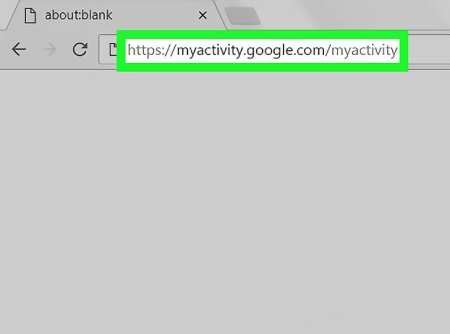
ورود به حساب گوگل
صفحه فعالیت Google را باز کنید.
در مرورگر وب رایانه خود به آدرس https://myactivity.google.com/ بروید .
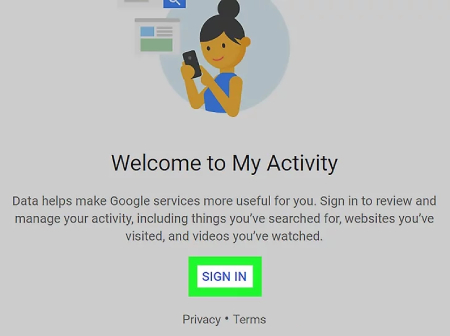
دسترسی به حساب گوگل
بر روی SIGN IN در وسط صفحه کلیک کنید ، سپس آدرس ایمیل حساب Google خود را وارد کنید ، روی NEXT کلیک کنید ، رمز حساب Google خود را تایپ کنید و روی NEXT کلیک کنید.
در صورت باز شدن صفحه فعالیت Google ، این مرحله را رد کنید.
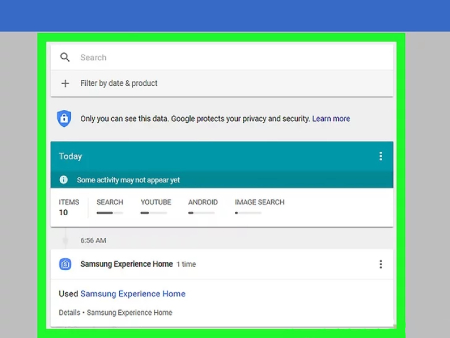
تاریخچه جستجوی حساب گوگل
فعالیت حساب Google خود را مرور کنید. برای بارگیری ورودی های قدیمی ، از لیست فعالیتها با اسکرول حرکت کنید.
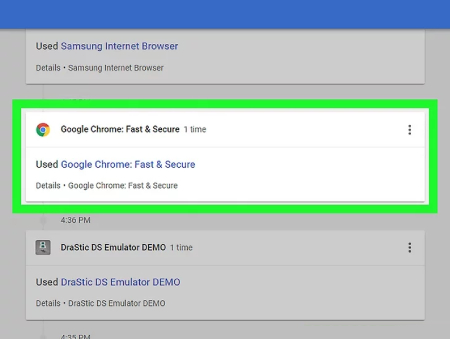
بررسی تاریخچه حساب گوگل
یک دسته خاص را انتخاب کنید. اگر می خواهید فعالیت را از یک بخش خاص (به عنوان مثال Chrome) مشاهده کنید ، روی عنوان، بخش در بالای صفحه کلیک کنید.
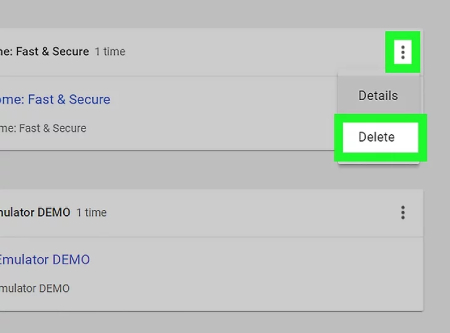
پاک کردن تاریخچه حساب گوگل
در صورت لزوم موارد را حذف کنید. برای حذف یک مورد خاص از سابقه Google خود ، روی ⋮ در سمت راست مورد کلیک کنید ، در فهرست کشویی Delete (حذف) را کلیک کنید و در صورت درخواست دکمه DELETE را بزنید. برای حذف کل تاریخچه Google خود:
روی Delete activity by در سمت چپ کلیک کنید.
All time را از عنوان "Delete by date" انتخاب کنید.
بر روی دکمه DELETE کلیک کنید.
وقتی از شما خواسته شد ، بر روی دکمه DELETE کلیک کنید.
روش 2
بررسی تاریخچه حساب Google در iPhone
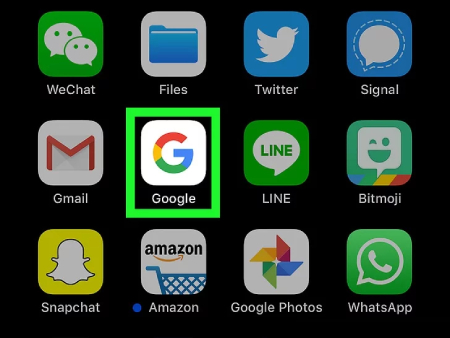
Google را باز کنید. روی نماد برنامه Google ، که شبیه به یک "G" قرمز ، زرد ، سبز و آبی است در پس زمینه سفید ضربه بزنید.
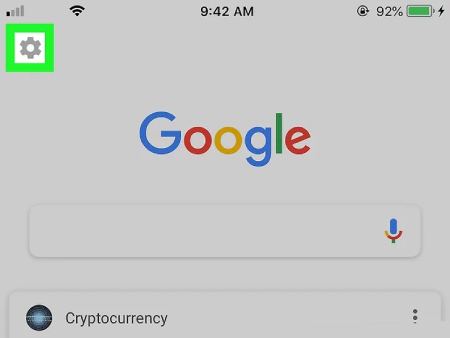
روی "Settings" ضربه بزنید. نماد چرخ دنده در گوشه سمت چپ بالای صفحه قرار دارد. انجام این کار باعث می شود صفحه جدیدی باز شود.
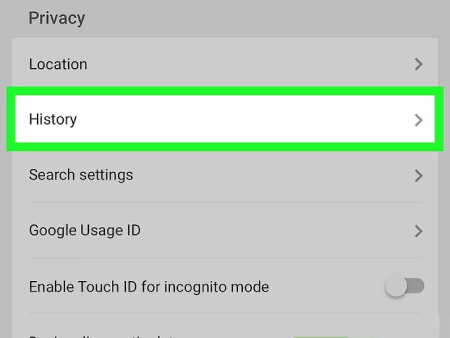
به پایین بروید و روی History ضربه بزنید. این در وسط صفحه است.
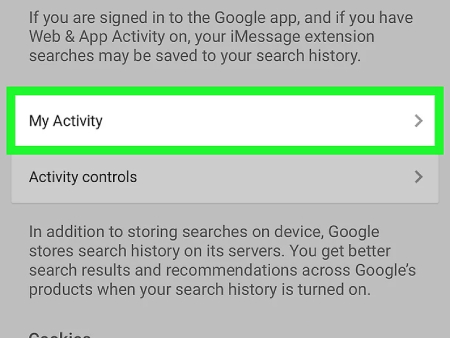
به پایین بروید و روی My Activity ضربه بزنید.
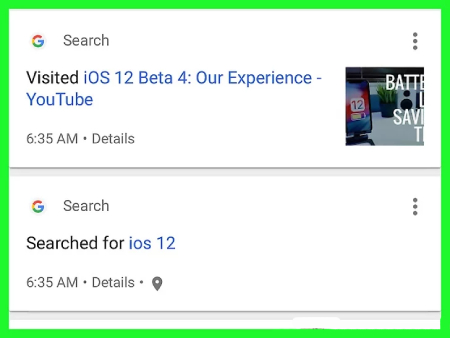
فعالیت حساب Google خود را مرور کنید. برای بارگیری ورودی های قدیمی ، از لیست فعالیتها حرکت کنید.
منبع:
https://www.beytoote.com/computer/tarfand-i/googleaccount-search02-history.html
در این مطلب به شما می آموزیم که چگونه فعالیت Google خود را در رایانه و تلفن هوشمند (یا تبلت) و همچنین نحوه تاریخ Google Chrome خود بر روی دسکتاپ و موبایل مشاهده کنید.
روش 1
بررسی سابقه حساب گوگل در دسکتاپ:
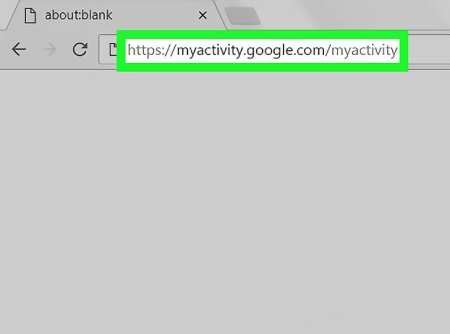
ورود به حساب گوگل
صفحه فعالیت Google را باز کنید.
در مرورگر وب رایانه خود به آدرس https://myactivity.google.com/ بروید .
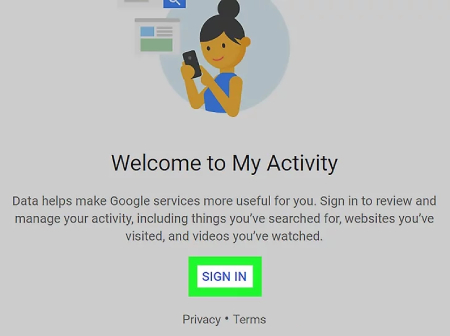
دسترسی به حساب گوگل
بر روی SIGN IN در وسط صفحه کلیک کنید ، سپس آدرس ایمیل حساب Google خود را وارد کنید ، روی NEXT کلیک کنید ، رمز حساب Google خود را تایپ کنید و روی NEXT کلیک کنید.
در صورت باز شدن صفحه فعالیت Google ، این مرحله را رد کنید.
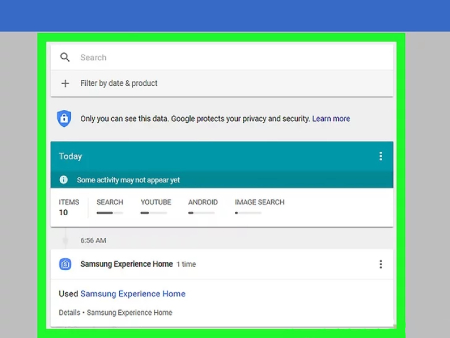
تاریخچه جستجوی حساب گوگل
فعالیت حساب Google خود را مرور کنید. برای بارگیری ورودی های قدیمی ، از لیست فعالیتها با اسکرول حرکت کنید.
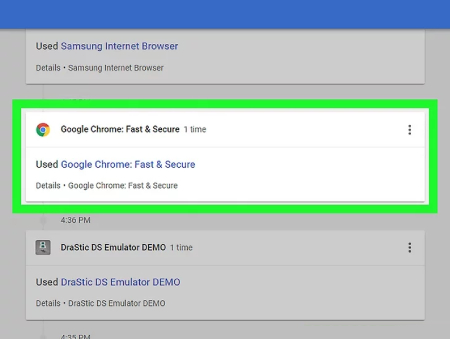
بررسی تاریخچه حساب گوگل
یک دسته خاص را انتخاب کنید. اگر می خواهید فعالیت را از یک بخش خاص (به عنوان مثال Chrome) مشاهده کنید ، روی عنوان، بخش در بالای صفحه کلیک کنید.
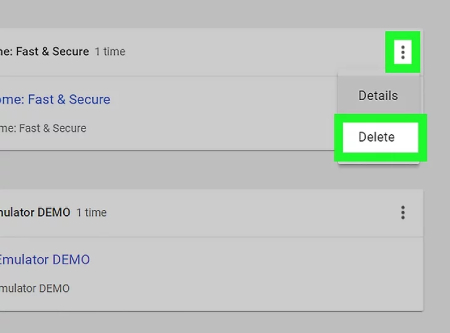
پاک کردن تاریخچه حساب گوگل
در صورت لزوم موارد را حذف کنید. برای حذف یک مورد خاص از سابقه Google خود ، روی ⋮ در سمت راست مورد کلیک کنید ، در فهرست کشویی Delete (حذف) را کلیک کنید و در صورت درخواست دکمه DELETE را بزنید. برای حذف کل تاریخچه Google خود:
روی Delete activity by در سمت چپ کلیک کنید.
All time را از عنوان "Delete by date" انتخاب کنید.
بر روی دکمه DELETE کلیک کنید.
وقتی از شما خواسته شد ، بر روی دکمه DELETE کلیک کنید.
روش 2
بررسی تاریخچه حساب Google در iPhone
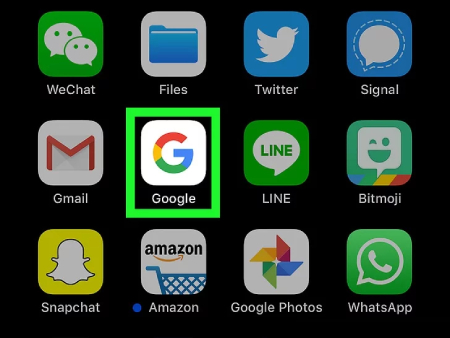
Google را باز کنید. روی نماد برنامه Google ، که شبیه به یک "G" قرمز ، زرد ، سبز و آبی است در پس زمینه سفید ضربه بزنید.
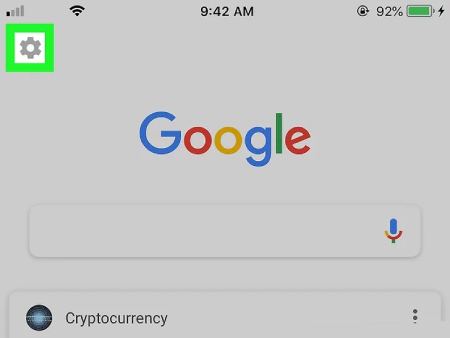
روی "Settings" ضربه بزنید. نماد چرخ دنده در گوشه سمت چپ بالای صفحه قرار دارد. انجام این کار باعث می شود صفحه جدیدی باز شود.
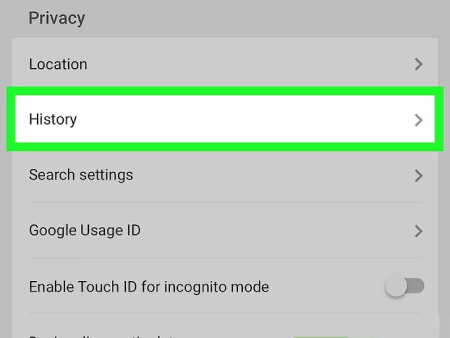
به پایین بروید و روی History ضربه بزنید. این در وسط صفحه است.
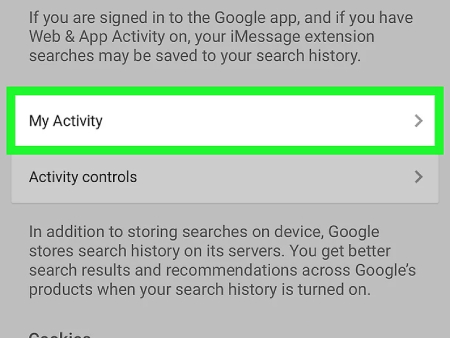
به پایین بروید و روی My Activity ضربه بزنید.
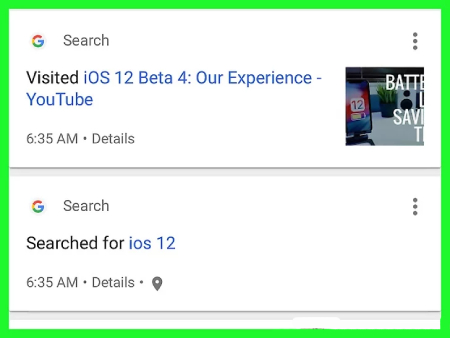
فعالیت حساب Google خود را مرور کنید. برای بارگیری ورودی های قدیمی ، از لیست فعالیتها حرکت کنید.
منبع:
https://www.beytoote.com/computer/tarfand-i/googleaccount-search02-history.html

 سایت چیست ؟
سایت چیست ؟